Ako zmeniť pozadie v PowerPointe 2019

Naučte sa, ako jednoducho zmeniť pozadie v PowerPointe 2019, aby vaše prezentácie pôsobili pútavo a profesionálne. Získajte tipy na plnú farbu, prechod, obrázky a vzory.
Okrem pásu s nástrojmi v hornej časti obrazovky SharePoint Designer zaberá ľavú stranu obrazovky navigačné okno. Okno Navigácia poskytuje rýchle zobrazenie stránky Nastavenia lokality, zoznamov a knižníc, pracovných postupov, stránok lokality, aktív lokality, typov obsahu, stĺpcov lokality, externých typov obsahu, zdrojov údajov, predlohových stránok, rozložení stránok, skupín lokalít a podlokalít.
Okrem toho okno Navigácia ponúka zobrazenie Všetky súbory, ktoré zobrazuje všetky súbory na lokalite (čo je podobné správaniu SharePoint Designer 2007).

Navigačná ponuka rozložení strán sa zobrazí len vtedy, ak ide o lokalitu publikovanú – lokalitu, ktorá má aktivovanú funkciu SharePoint Server Publishing Infrastructure.
Časť Návrh v SharePoint Designer je dynamická – to, na čom pracujete, poskytuje kontext, ktorý určuje, ktoré príkazy sa zobrazia. Napríklad sekcia Návrh zobrazuje všetko od obrazoviek nastavení cez editory až po Návrhára pracovného toku.
Horná časť časti Dizajn obsahuje navigačný komponent podobný webovému prehliadaču. Navigačný komponent časti Dizajn obsahuje tlačidlo Domov a tlačidlá Dopredu a Späť na pohyb v histórii otvorených okien.
Ak ste napríklad klikli na stránku Nastavenia, otvorili ste editor a potom ste klikli na úplne iný zoznam, môžete kliknúť na tlačidlo Späť a vrátiť sa späť cez rôzne okná. Okrem toho komponent drobčeka ( Hansel and Gretel , niekto?) zobrazuje umiestnenie aktuálneho komponentu v celkovej hierarchii lokality.
Ak napríklad upravujete stĺpce v zozname kalendárov, zobrazí sa „stopa“ v strúhanke, ktorá ukazuje, že umiestnením je lokalita, galérie Zoznam a Knižnice, zoznam kalendárov a potom editor. SharePoint Designer umožňuje súčasne otvoriť viacero návrhových okien – povedzme editor, obrazovku galérie a/alebo stránku nastavení. Každé okno predstavuje karta.
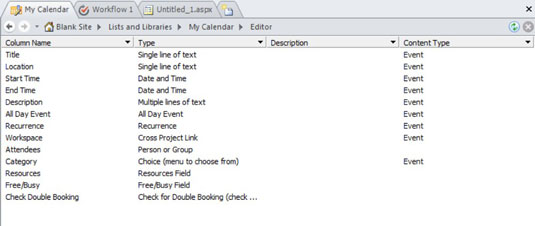
Poradie, v ktorom sa karty zobrazujú na obrazovke, môžete zmeniť tak, že na ne kliknete a potiahnete ich doľava alebo doprava. Je to užitočné, keď chcete počas práce vidieť karty v určitom poradí. Môžete napríklad chcieť ponechať kartu, ktorá obsahuje vašu predlohu, vždy naľavo od karty, ktorá obsahuje editor stránky.
Funkcia navigácie je tiež praktický spôsob, ako prejsť na konkrétne okno v rovnakom kontexte ako okno, ktoré si prezeráte. Napríklad, ak si prezeráte okno nastavení stránky, možno budete chcieť urobiť rýchly klik do okna editora pre túto stránku bez toho, aby ste museli presunúť kurzor nadol na prepojenie Upraviť súbor.
Kliknutím na šípku rozbaľovacej ponuky v strúhanke úplne vpravo môžete zobraziť dostupné okná, do ktorých sa môžete presunúť z aktuálneho okna.

Naučte sa, ako jednoducho zmeniť pozadie v PowerPointe 2019, aby vaše prezentácie pôsobili pútavo a profesionálne. Získajte tipy na plnú farbu, prechod, obrázky a vzory.
Excel poskytuje štyri užitočné štatistické funkcie na počítanie buniek v hárku alebo zozname: COUNT, COUNTA, COUNTBLANK a COUNTIF. Pre viac informácií o Excel funkciách, pokračujte.
Objavte efektívne klávesové skratky v Exceli 2013 pre zobrazenie, ktoré vám pomôžu zlepšiť produktivitu. Všetky skratky sú začiatkom s Alt+W.
Naučte sa, ako nastaviť okraje v programe Word 2013 s naším jednoduchým sprievodcom. Tento článok obsahuje užitočné tipy a predvoľby okrajov pre váš projekt.
Excel vám poskytuje niekoľko štatistických funkcií na výpočet priemerov, režimov a mediánov. Pozrite si podrobnosti a príklady ich použitia.
Excel 2016 ponúka niekoľko efektívnych spôsobov, ako opraviť chyby vo vzorcoch. Opravy môžete vykonávať po jednom, spustiť kontrolu chýb a sledovať odkazy na bunky.
V niektorých prípadoch Outlook ukladá e-mailové správy, úlohy a plánované činnosti staršie ako šesť mesiacov do priečinka Archív – špeciálneho priečinka pre zastarané položky. Učte sa, ako efektívne archivovať vaše položky v Outlooku.
Word vám umožňuje robiť rôzne zábavné veci s tabuľkami. Učte sa o vytváraní a formátovaní tabuliek vo Worde 2019. Tabuľky sú skvelé na organizáciu informácií.
V článku sa dozviete, ako umožniť používateľovi vybrať rozsah v Excel VBA pomocou dialógového okna. Získajte praktické tipy a príklady na zlepšenie práce s rozsahom Excel VBA.
Vzorec na výpočet percentuálnej odchýlky v Exceli s funkciou ABS pre správne výsledky aj so zápornými hodnotami.






